Guía completa sobre cómo acelerar las imágenes en TikTok

¿Estás buscando agregar un toque de dinamismo y emoción a tus videos de TikTok? ¿Quieres cautivar a tu audiencia con imágenes aceleradas que dejen un impacto duradero? Si es así, has venido al lugar correcto. Esta guía tiene como objetivo desentrañar los secretos para acelerar imágenes y videos en TikTok, brindándole instrucciones paso a paso sobre cómo crear contenido cautivador que se destaque entre la multitud. Prepárate para dar rienda suelta a tu creatividad y llevar tu TikTok al siguiente nivel mientras nos adentramos en el mundo de las imágenes aceleradas.
1. Acelerar las imágenes en TikTok
Paso 1: abrir la aplicación TikTok y navegar a la página de grabación
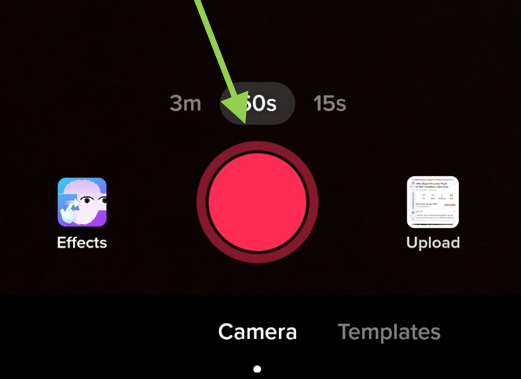
Para iniciar el proceso de acelerar las imágenes en TikTok , deberás abrir la aplicación TikTok en tu dispositivo móvil. Una vez dentro de la aplicación, navega hasta la página de grabación, donde encontrarás varias opciones para mejorar tus videos.
Paso 2: elegir imágenes y acceder a la configuración de velocidad
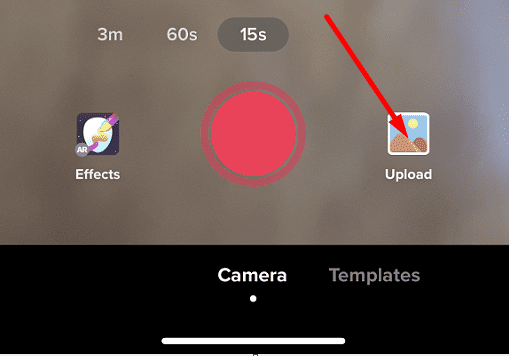
Toque el botón "cargar" en la página de grabación y seleccione "imágenes" de las opciones disponibles. Esto le permitirá elegir las imágenes que desea incluir en su presentación de diapositivas. Una vez que haya seleccionado las imágenes, ubique el ícono de "velocidad" en el lado derecho de la pantalla y tóquelo para acceder a la configuración de velocidad.
Paso 3: ajustar la configuración de velocidad
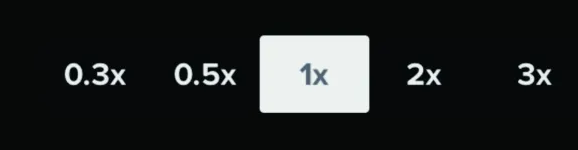
En la configuración de velocidad, puedes personalizar la velocidad a la que se reproducen las imágenes. Para un efecto acelerado, elija una velocidad tres veces más rápida de lo normal. Esto agregará un toque de emoción a su presentación de diapositivas y la hará visualmente atractiva.
Paso 4: Grabar la presentación de diapositivas
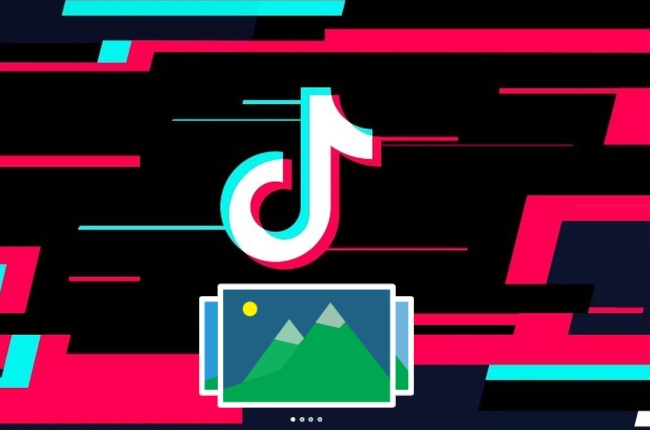
Con la configuración de velocidad ajustada, es hora de comenzar a grabar su presentación de diapositivas. Toque el botón de grabación y presente las imágenes seleccionadas de una manera creativa y dinámica. Puede experimentar con diferentes transiciones, agregar filtros, texto, voces en off o cualquier otro efecto que desee para que su presentación de diapositivas sea aún más atractiva.
2. Acelerar vídeos durante la grabación
Paso 1: abrir TikTok y acceder a la pantalla de grabación de video
Para crear acelerado vídeos de tiktok Mientras graba, abra la aplicación TikTok y navegue hasta la pantalla de grabación de video. Aquí es donde puedes acceder a varias opciones para personalizar tu video.
Paso 2: tocar el ícono de velocidad y ajustar la velocidad

En la pantalla de grabación de video, encontrarás un ícono de velocidad. Toque este icono y elija una velocidad que se adapte a su contenido. TikTok ofrece dos opciones: 2x y 3x. Al seleccionar cualquiera de estas velocidades, su video se acelerará en consecuencia. También puede ajustar la duración del video para que sea de 15 segundos, 60 segundos o 3 minutos.
Paso 3: iniciar la grabación
Una vez que haya configurado la velocidad y esté listo para comenzar, comience a grabar su video de TikTok como lo haría normalmente. TikTok aplicará automáticamente la velocidad elegida al vídeo grabado, dándole una sensación emocionante y de ritmo rápido.
Paso 4: mejorar el vídeo
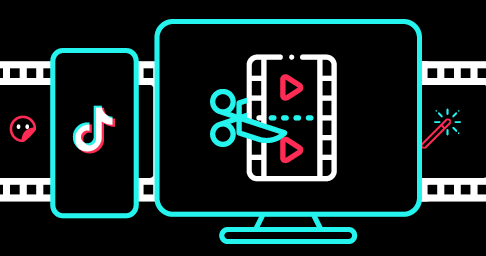
Una vez que haya terminado de grabar, toque la marca de verificación roja para continuar. Luego puede obtener una vista previa del video de TikTok acelerado y realizar ediciones o mejoras adicionales. Agrega títulos, hashtags, leyendas o cualquier otro elemento que complemente tu contenido y lo haga destacar. Una vez que estés satisfecho, continúa y publica tu vídeo para que todo el mundo lo vea.
3. Acelerar los vídeos subidos
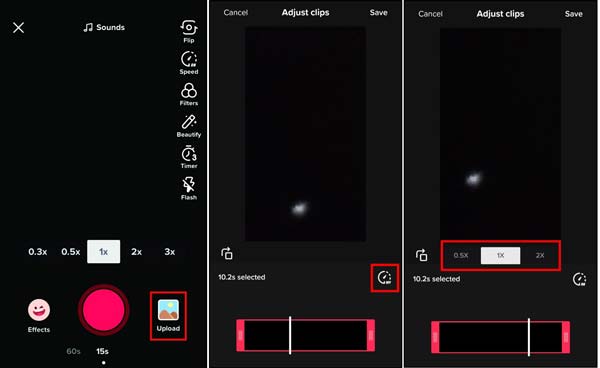
Paso 1: acceder a la cámara TikTok y cargar un video
Para acelerar un vídeo existente en TikTok , abre la aplicación TikTok y toca el botón “+” para acceder a la cámara. Desde allí, toque el botón "Cargar" y elija el video que desea acelerar del álbum de su teléfono. Toque "Siguiente" para continuar con el siguiente paso.
Paso 2: ajustar la velocidad
En la siguiente pantalla, encontrarás el botón del velocímetro. Tóquelo para abrir la configuración de velocidad. Aquí puedes elegir entre 2x y 3x para la aceleración de tu video. Una vez que haya hecho su selección, toque "Siguiente" para continuar.
Paso 3: personalizar y publicar el vídeo
Ahora que tu vídeo está acelerado, es hora de personalizarlo a tu gusto. Puede agregar sonidos, efectos, textos, pegatinas, subtítulos y hashtags para que su video sea más atractivo y atractivo. Una vez que esté satisfecho con sus ediciones, toque "Publicar" para publicar el video de TikTok acelerado para que lo disfruten sus seguidores.
4. Acelerar vídeos con editores externos
Paso 1: importar un vídeo a un editor externo
A veces, es posible que quieras acelerar los vídeos que no se crearon originalmente en la aplicación TikTok. En tales casos, puedes utilizar un software de edición de vídeo externo como Filmora. Comience importando el video que desee al editor de filmora . Simplemente arrastre y suelte el archivo de video en la interfaz.
Paso 2: ajustar la velocidad
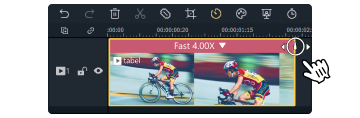
Una vez que tu video se importa a Filmora, puedes manipular su velocidad haciendo clic derecho en la pista de video. Desde allí, puedes arrastrar el control deslizante de velocidad a la posición deseada y cambiar el ritmo del vídeo en consecuencia. Tómate tu tiempo para encontrar la velocidad perfecta que se alinee con tu visión creativa.
Paso 3: Vista previa y exportación de la versión final
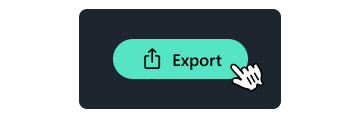
Antes de finalizar su video acelerado, asegúrese de obtener una vista previa del mismo para asegurarse de que cumpla con sus expectativas. Filmora te permite reproducir tu video editado, permitiéndote evaluar su impacto y realizar los ajustes necesarios. Una vez que esté satisfecho con el resultado, proceda a exportar el vídeo en su formato preferido, listo para compartirlo en TikTok para que todo el mundo lo disfrute.
Conclusión
Acelerar imágenes y videos en TikTok es una técnica poderosa que puede elevar su contenido y captar la atención de sus espectadores. Si sigue las instrucciones paso a paso descritas en esta guía, ahora tendrá las herramientas y el conocimiento necesarios para crear contenido de TikTok dinámico y atractivo que se destaque entre la multitud. Ya sea que estés usando las funciones integradas de TikTok o un software de edición de video externo, la velocidad es tu aliada para crear videos cautivadores que dejen un impacto duradero. ¡Así que aprovecha el poder de la aceleración, desbloquea tu creatividad y lleva tu juego TikTok a nuevas alturas!
